
Nếu bạn cần thực hiện một cuộc gọi điện thoại và bản cập nhật iOS 8.0.1 đã phá vỡ điện thoại của bạn khiến bạn không có dịch vụ di động, bạn vẫn có thể sử dụng iPhone làm điện thoại.
Bạn có thể thực hiện cuộc gọi điện thoại qua WiFi bằng iPhone trên iOS 8.0.1. Bạn cần kết nối với mạng WiFi tại nhà hoặc mạng WiFi công cộng miễn phí.
Nếu bạn cần gọi một iPhone khác, bạn có thể sử dụng FaceTime Audio, đây chỉ là cuộc gọi FaceTime. Điều này hoạt động trên WiFi sang iPhone khác hoặc iPad.
Đọc: Cách hạ cấp từ iOS 8.0.1 xuống iOS 8
Một tùy chọn khác là sử dụng một ứng dụng như Google Hangouts để thực hiện cuộc gọi điện thoại. Nhiều người dùng Gmail đã có khả năng thực hiện cuộc gọi điện thoại từ ứng dụng Hangouts iPhone. Điều này cho phép bạn thực hiện cuộc gọi miễn phí tới bất kỳ số điện thoại nào.
Người khác có thể gọi cho bạn trên FaceTime Audio hoặc số Google Voice của bạn được liên kết với Hangouts, nhưng các cuộc gọi đến số thông thường của bạn sẽ không hoạt động.
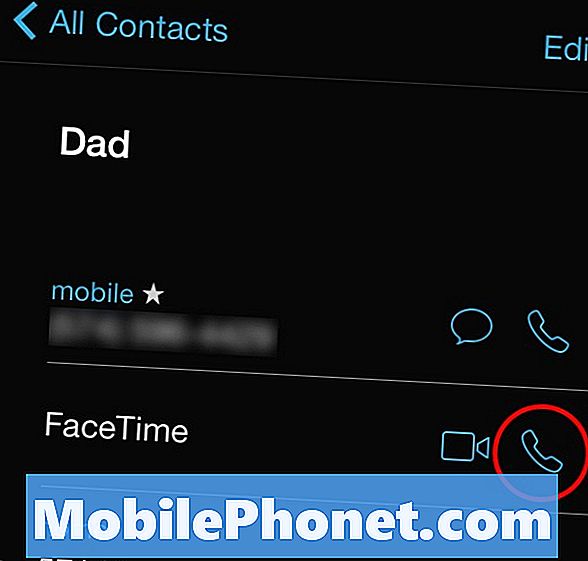
Thực hiện cuộc gọi trên WiFi bằng FaceTime Audio nếu iOS 8.0.1 làm hỏng iPhone của bạn.
Để thực hiện cuộc gọi qua WiFi trên iOS 8.0.1, bạn có thể sử dụng FaceTime Audio. Mở ứng dụng danh bạ, tìm số liên lạc bạn muốn gọi, nhấn vào số liên lạc và sau đó trên dòng FaceTime, nhấn vào biểu tượng điện thoại.
Bạn có thể tìm thấy hướng dẫn chi tiết hơn về cách thực hiện cuộc gọi FaceTime Audio trên iOS 8. hãy nhớ rằng bạn cần kết nối với WiFi trước.

Sử dụng Google Hangouts để thực hiện cuộc gọi trên WiFi nếu iOS 8.0.1 làm hỏng iPhone 6 của bạn.
Tùy chọn thứ hai là tải xuống Google Hangouts miễn phí từ App Store. Đăng nhập bằng ID và mật khẩu Google của bạn và khi được nhắc liên kết tài khoản của bạn. Chạm vào tùy chọn Cuộc gọi ở phía dưới bên phải. Bây giờ bạn có thể quay số bất kỳ bạn muốn. Nếu đây là lần đầu tiên sử dụng nó, bạn cần cho phép truy cập vào máy ảnh và micrô.
Tại đây, nhiều hơn về cách thực hiện cuộc gọi với Google Hangouts từ iPhone.
Hai tùy chọn này sẽ cho phép bạn giữ liên lạc cho đến khi Apple phát hành bản cập nhật iOS 8.0.2 để khắc phục sự cố này.


